第十一课时资源管理工具(一)
文档属性
| 名称 | 第十一课时资源管理工具(一) | 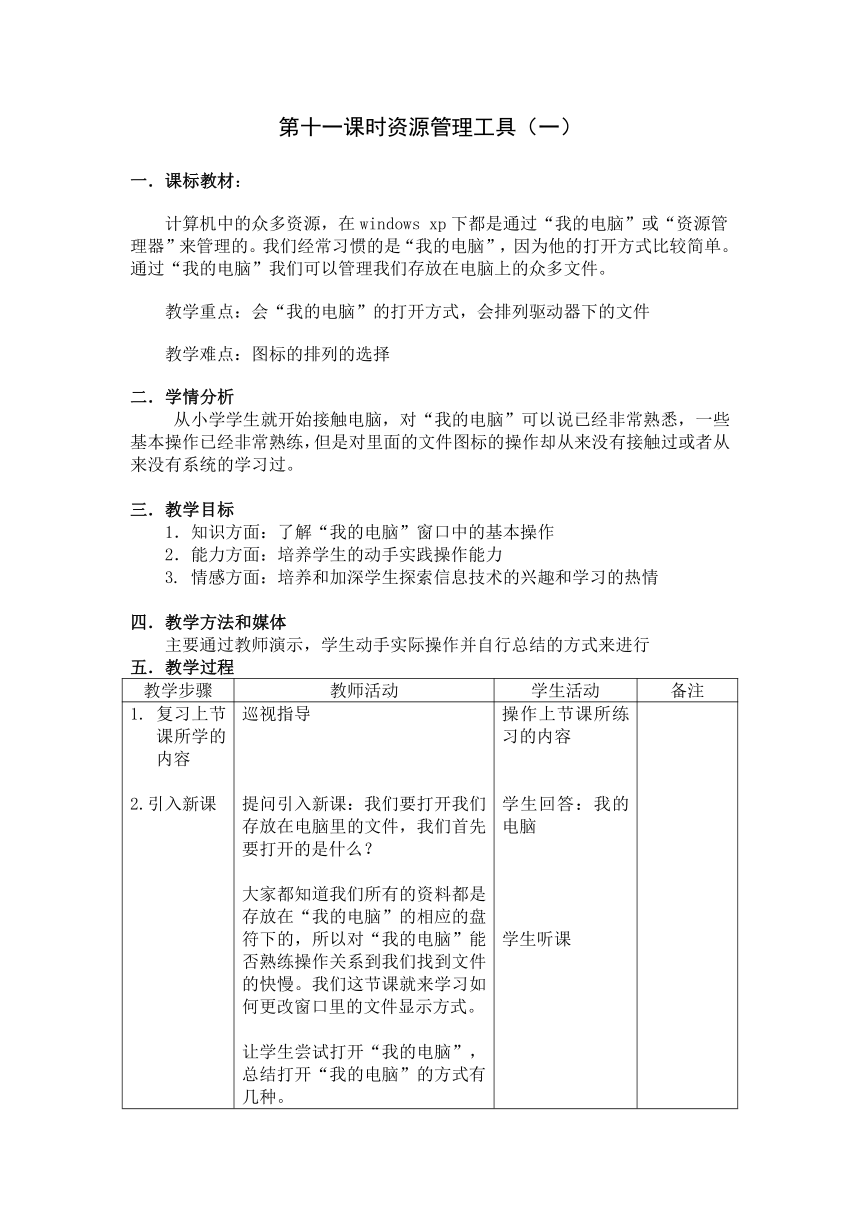 | |
| 格式 | zip | ||
| 文件大小 | 12.6KB | ||
| 资源类型 | 教案 | ||
| 版本资源 | 其它版本 | ||
| 科目 | 信息技术(信息科技) | ||
| 更新时间 | 2011-12-08 14:43:35 | ||
图片预览
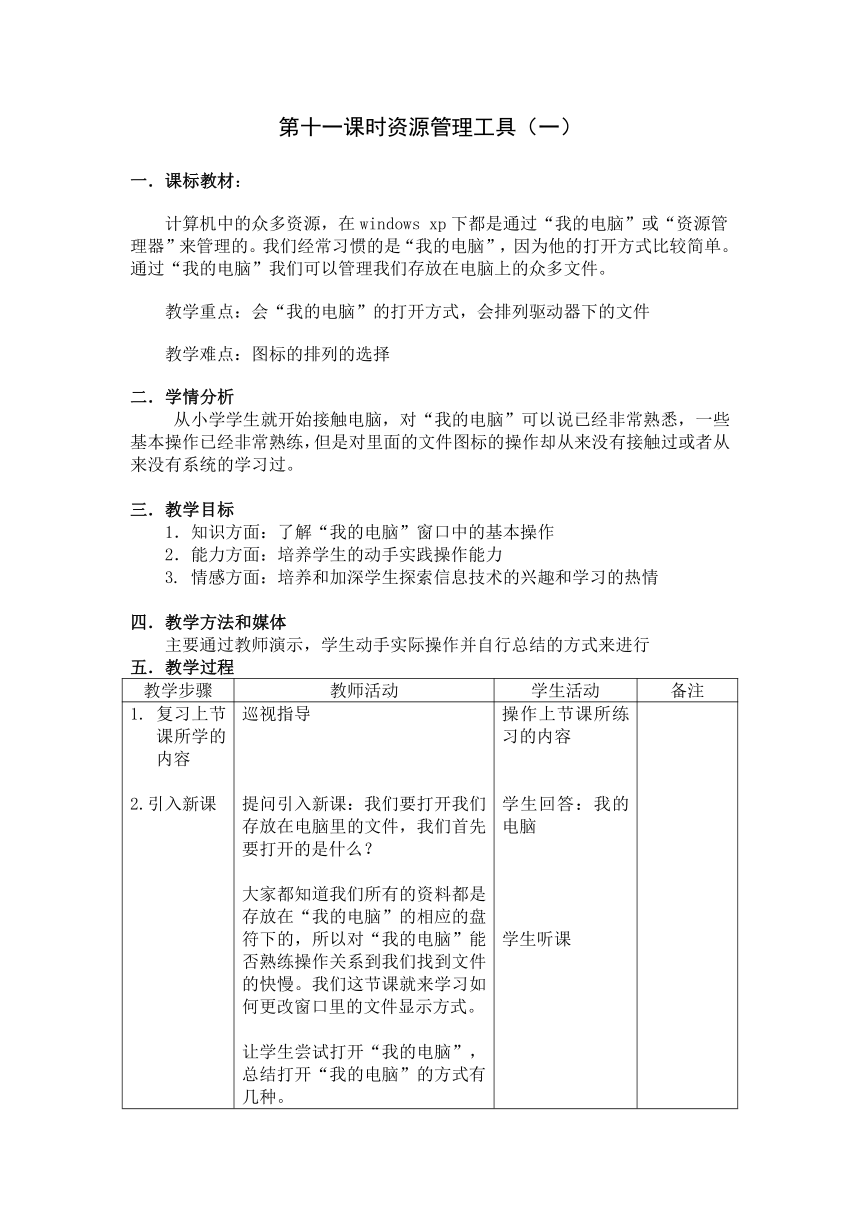
文档简介
第十一课时资源管理工具(一)
一.课标教材:
计算机中的众多资源,在windows xp下都是通过“我的电脑”或“资源管理器”来管理的。我们经常习惯的是“我的电脑”,因为他的打开方式比较简单。通过“我的电脑”我们可以管理我们存放在电脑上的众多文件。
教学重点:会“我的电脑”的打开方式,会排列驱动器下的文件
教学难点:图标的排列的选择
二.学情分析
从小学学生就开始接触电脑,对“我的电脑”可以说已经非常熟悉,一些基本操作已经非常熟练,但是对里面的文件图标的操作却从来没有接触过或者从来没有系统的学习过。
三.教学目标
1.知识方面:了解“我的电脑”窗口中的基本操作
2.能力方面:培养学生的动手实践操作能力
3. 情感方面:培养和加深学生探索信息技术的兴趣和学习的热情
四.教学方法和媒体
主要通过教师演示,学生动手实际操作并自行总结的方式来进行
五.教学过程
教学步骤 教师活动 学生活动 备注
复习上节课所学的内容2.引入新课3.打开电脑的两种方式4.窗口内容排列5.窗口图标的排列方式6.练习 巡视指导提问引入新课:我们要打开我们存放在电脑里的文件,我们首先要打开的是什么?大家都知道我们所有的资料都是存放在“我的电脑”的相应的盘符下的,所以对“我的电脑”能否熟练操作关系到我们找到文件的快慢。我们这节课就来学习如何更改窗口里的文件显示方式。让学生尝试打开“我的电脑”,总结打开“我的电脑”的方式有几种。让学生再想一种方法,教师提示:可以单击打开“我的电脑”的方法。教师总结:打开我的电脑的方法有三种:双击桌面上“我的电脑”单击选中“我的电脑”,然后右击选择“打开”在任务栏中的快速启动栏中把“我的电脑”设置成快速启动方式教师演示窗口的显示方式从哪个位置来设置:大图标、小图标、列表、详细资料、缩略图等方式。教师演示步骤:单击菜单栏上的“查看”再指向“查看”菜单中的“排列图标”,弹出一个子菜单在子菜单中单击“名称”,窗口中的图标就按名称的字母顺序排列了。把“D盘”下的文件以“详细资料”方式显示,并且把排列方式设置为“按名称”来排列。 操作上节课所练习的内容学生回答:我的电脑学生听课学生操作,对打开方式进行总结学生思考学生自己体会各种方式的区别学生自己操作体会各种排列方式的区别总结什么时候可以用自动排列,什么时候不可以用自动排列学生操作,教师巡视指导学生操作 激发学生的探索欲
一.课标教材:
计算机中的众多资源,在windows xp下都是通过“我的电脑”或“资源管理器”来管理的。我们经常习惯的是“我的电脑”,因为他的打开方式比较简单。通过“我的电脑”我们可以管理我们存放在电脑上的众多文件。
教学重点:会“我的电脑”的打开方式,会排列驱动器下的文件
教学难点:图标的排列的选择
二.学情分析
从小学学生就开始接触电脑,对“我的电脑”可以说已经非常熟悉,一些基本操作已经非常熟练,但是对里面的文件图标的操作却从来没有接触过或者从来没有系统的学习过。
三.教学目标
1.知识方面:了解“我的电脑”窗口中的基本操作
2.能力方面:培养学生的动手实践操作能力
3. 情感方面:培养和加深学生探索信息技术的兴趣和学习的热情
四.教学方法和媒体
主要通过教师演示,学生动手实际操作并自行总结的方式来进行
五.教学过程
教学步骤 教师活动 学生活动 备注
复习上节课所学的内容2.引入新课3.打开电脑的两种方式4.窗口内容排列5.窗口图标的排列方式6.练习 巡视指导提问引入新课:我们要打开我们存放在电脑里的文件,我们首先要打开的是什么?大家都知道我们所有的资料都是存放在“我的电脑”的相应的盘符下的,所以对“我的电脑”能否熟练操作关系到我们找到文件的快慢。我们这节课就来学习如何更改窗口里的文件显示方式。让学生尝试打开“我的电脑”,总结打开“我的电脑”的方式有几种。让学生再想一种方法,教师提示:可以单击打开“我的电脑”的方法。教师总结:打开我的电脑的方法有三种:双击桌面上“我的电脑”单击选中“我的电脑”,然后右击选择“打开”在任务栏中的快速启动栏中把“我的电脑”设置成快速启动方式教师演示窗口的显示方式从哪个位置来设置:大图标、小图标、列表、详细资料、缩略图等方式。教师演示步骤:单击菜单栏上的“查看”再指向“查看”菜单中的“排列图标”,弹出一个子菜单在子菜单中单击“名称”,窗口中的图标就按名称的字母顺序排列了。把“D盘”下的文件以“详细资料”方式显示,并且把排列方式设置为“按名称”来排列。 操作上节课所练习的内容学生回答:我的电脑学生听课学生操作,对打开方式进行总结学生思考学生自己体会各种方式的区别学生自己操作体会各种排列方式的区别总结什么时候可以用自动排列,什么时候不可以用自动排列学生操作,教师巡视指导学生操作 激发学生的探索欲
同课章节目录
